Đôi lúc bạn muốn copy bảng từ Word sang Powerpoint để dễ dàng chỉnh sửa theo nhu cầu làm việc và học tập. Tuy nhiên, quá trình này sẽ mất khá nhiều thời gian nếu bạn thực hiện theo cách thủ công. Chính vì vậy, các bước sao chép bảng dưới đây sẽ giúp bạn không gặp khó khăn đồng thời nâng cao hiệu quả công việc.
Giờ đây bạn đã có sẵn ngay bảng số liệu cụ thể mà không cần phải tạo table PowerPoint lại từ đầu. Bằng tính năng copy bảng từ Microsoft Word sang Powerpoint, giúp bạn tiết kiệm thời gian trong quá trình làm việc và không mất định dạng gốc trên nhiều phiên bản khác nhau.

Hướng dẫn sao chép bảng từ Word sang Powerpoint trên máy tính PC
I. Cách copy bảng từ Word sang Powerpoint giữ nguyên định dạng
- 1. Hướng dẫn nhanh
Bước 1: Tạo bảng dữ liệu trên Word và nhấn tổ hợp phím Ctrl + C để sao chép.
Bước 2: Mở Powerpoint, truy cập mục Insert Object và chọn Microsoft Word 97 - 2003 Document.
Bước 3: Tiến hành Copy bảng từ Word sang Powerpoint .
2. Hướng dẫn chi tiết
Bước 1: Mở phần mềm Word và tạo bảng dữ liệu như bình thường. Sau đó, bôi đen toàn bộ bảng => nhấn tổ hợp phím Ctrl + C, sao chép bảng.
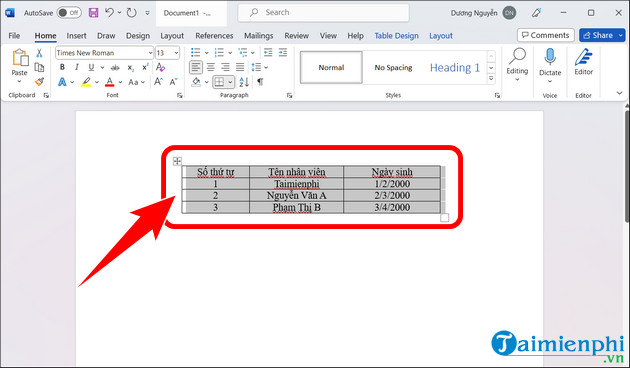
Bước 2: Chuyển sang Powerpoint, ấn Insert => chọn Text => click Object.
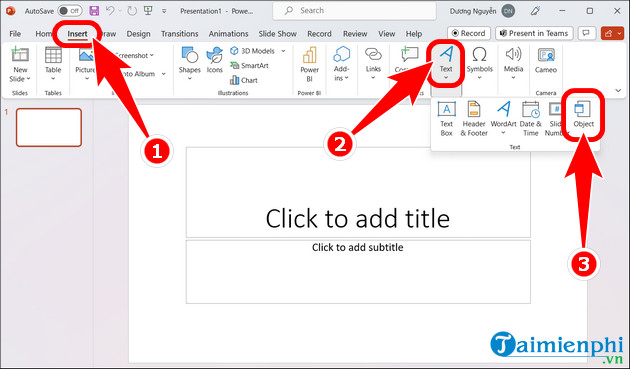
- Chọn Microsoft Word 97 - 2003 Document => ấn OK.
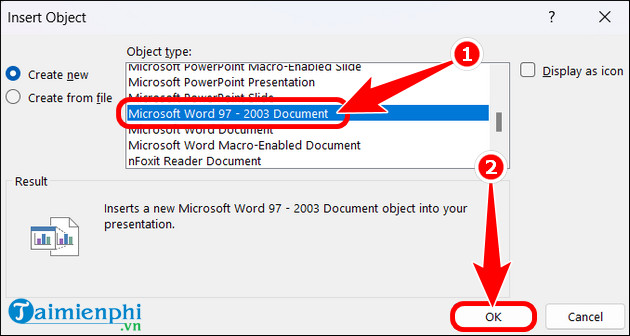
- Ấn tổ hợp phím Ctrl + V để dán bảng từ Word sang Powerpoint như hình dưới.
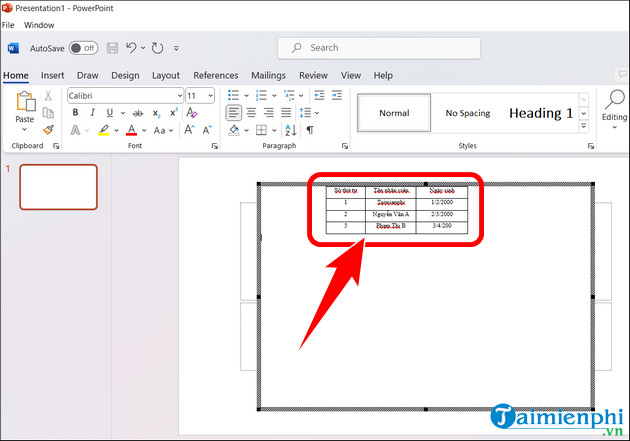
Bước 3: Tiếp tục bôi đen bảng => nhấn Layout => click icon mở rộng.
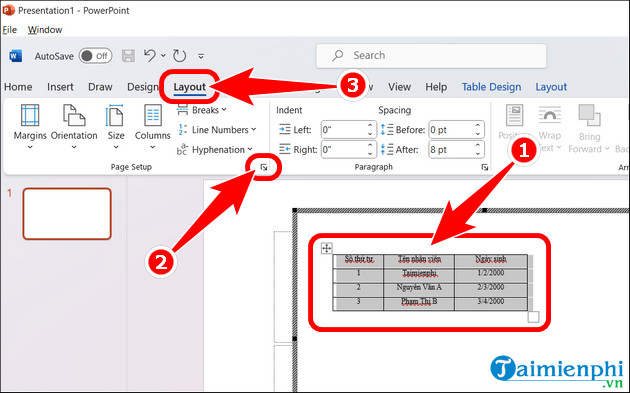
- Ấn Landscape => chọn Selected text =>OK.
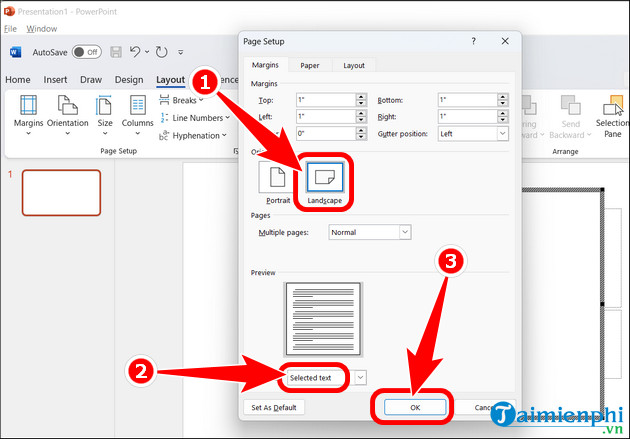
Bước 4: Bôi đen bảng dữ liệu, click chuột phải và nhấn AutoFit => ấn AutoFit to Window.
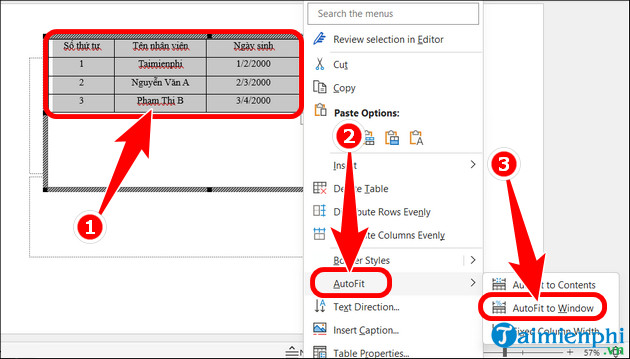
- Kết quả copy bảng từ Word sang Powerpoint vẫn giữ nguyên định dạng hiển thị như dưới.
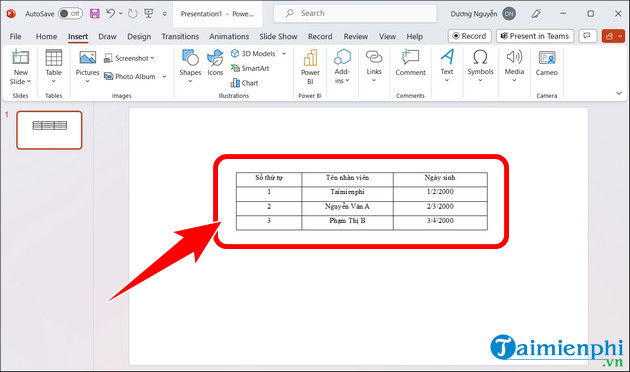
Bên cạnh đó, bạn cũng có thể tham khảo thêm cách copy bảng từ Word sang Excel cực nhanh, giữ nguyên định dạng để làm việc với bảng trên Excel nhanh chóng và hiệu quả hơn nhé.
II. Lợi ích của việc copy bảng từ Word sang Powerpoint
- Đây là thao tác giúp người dùng tiết kiệm thời gian mà không cần phải nhập lại dữ liệu.
- Các định dạng sẽ được giữ nguyên khi sao chép bảng từ Word sang Powerpoint.
- Quá trình thực hiện đơn giản và rất dễ sử dụng.
- Không tôn công chỉnh lại định dạng của bảng dữ liệu.
Hy vọng với thủ thuật copy bảng từ Word sang Powerpoint trên sẽ giúp bạn có thể tiết kiệm được thêm thời gian, nâng cao tiến độ công việc hiệu quả hơn. Ngoài cách sao chép bảng trên, mới đây Microsoft vừa cho ra mắt một tính năng thông minh mới vào Word Online, cho phép người dùng tự động chuyển đổi tài liệu dạng văn bản sang bản thuyết trình PowerPoint, với nhiều slide dựa trên hình ảnh và nội dung tóm tắt cực kỳ tiện lợi
- Xem thêm: Microsoft hỗ trợ chuyển nội dung từ Word online sang Powerpoint
https://thuthuat.taimienphi.vn/cach-copy-bang-tu-word-sang-powerpoint-76602n.aspx